三星root后恢复出厂设置会怎样?数据会丢失吗?
三星手机在获取root权限后,系统底层会发生变化,此时恢复出厂设置的操作与普通状态下的流程存在差异,若操作不当,可能导致系统异常、root失效甚至设备变砖,以下将结合root后的系统特性,详细说明恢复出厂设置的完整步骤、注意事项及常见问题解决方法,帮助用户安全完成操作。
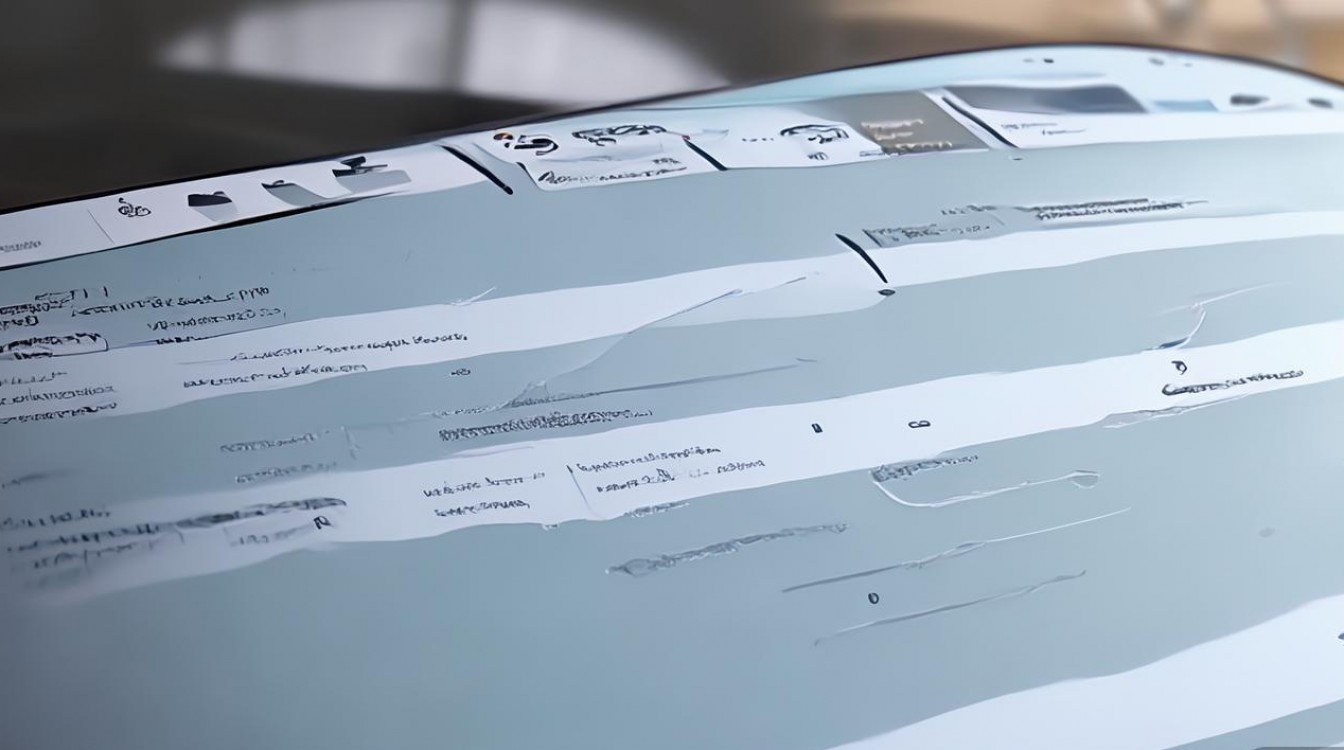
恢复出厂设置前的准备工作
在执行恢复出厂设置前,务必完成以下准备工作,避免数据丢失或操作失败:
-
备份关键数据
root后,部分第三方备份工具(如Titanium Backup)可完整保存应用及数据,但常规系统备份可能受限,建议通过以下方式双重备份:- 联系人、短信:通过三星账户(Samsung Account)同步,或导出为CSV文件存储至电脑。
- 照片、视频:通过三星云(Samsung Cloud)或Google Photos备份,或通过USB连接电脑复制。
- 应用数据:使用支持root的备份工具(如Helium Backup)保存应用数据,普通应用需重新登录账号。
-
确认root状态及工具
若计划后续重新root,需提前保存当前root工具(如Magisk、CF-Auto-Root)及引导文件(boot.img),部分root方法在恢复出厂设置后会自动失效,需重新刷入。 -
关闭查找我的手机及FRP锁
三星“查找我的手机”功能与FRP(Factory Reset Protection)机制关联,root后可能导致异常,建议提前关闭:进入“设置”>“安全与隐私”>“查找我的手机”,关闭并退出三星账户。 -
确保电量充足
连接充电器,确保电量在50%以上,避免恢复过程中断电导致系统损坏。
恢复出厂设置的两种主要方法
root后的三星手机可通过系统设置或恢复模式两种方式恢复出厂设置,具体操作如下:
(一)通过系统设置恢复(推荐)
此方法适用于root后系统仍可正常进入桌面的情况,操作相对安全:
- 进入“设置”>“常规管理”>“重置”。
- 点击“恢复出厂设置”,若弹出root权限提示,点击“允许”或“确认”。
- 选择“清除所有数据”(部分机型支持保留内部存储文件,需根据需求勾选)。
- 点击“重置”>“删除所有”>“立即重启”,等待手机自动完成恢复并重启。
(二)通过恢复模式(Recovery)恢复
若系统无法正常启动,或需强制清除数据,可通过恢复模式操作:

-
进入恢复模式:
- 关机后,长按“电源键+音量上键”约10秒,进入Recovery界面(不同机型组合键可能略有差异,参考三星官方说明)。
- 若root安装了第三方Recovery(如TWRP),需通过音量键选择“Recovery System”并确认。
-
执行恢复操作:
- 使用音量键选择“Wipe data/factory reset”(三星官方Recovery)或“Wipe”(TWRP),按电源键确认。
- 选择“Format Data”或“Advanced Wipe”,确保勾选“Dalvik Cache”“Cache”“System”(仅TWRP需手动勾选System分区)。
- 确认清除所有数据后,选择“Reboot System Now”重启手机。
root后恢复出厂设置的注意事项
-
root权限的失效机制
- 官方Recovery恢复出厂设置会自动清除system分区中的root相关文件(如su二进制文件),Magisk等root工具通常会显示“未安装root”。
- 若使用第三方Recovery(如TWRP),需手动执行“Format Data”才能彻底清除root痕迹,否则可能残留root文件导致系统不稳定。
-
FRP锁的触发问题
root后恢复出厂设置可能触发FRP锁,重启后会要求登录之前三星账户的账号密码,若忘记账号,需通过三星官方客服解锁(需提供购机凭证)。 -
系统更新的影响
恢复出厂设置后,系统会回退至原始版本,需重新检查更新,若root后已升级系统,恢复出厂设置可能导致版本不匹配,建议先降级再恢复。 -
第三方ROM的清除
若刷入第三方ROM,恢复出厂设置前需先通过Recovery清除ROM相关分区(如System、Data),否则可能残留文件导致新系统冲突。
恢复后的优化与验证
-
系统验证
重启后进入“设置”>“关于手机”,查看版本号是否与出厂一致,运行安全中心(Samsung Security)检测root状态,若显示“未检测到root”,说明清除成功。 -
重新root(可选)
若需重新root,需先解锁Bootloader(部分机型需),再通过Magisk刷入修补的boot.img,注意:解锁Bootloader会清除数据,需提前备份。
-
安装必要应用
重新安装常用应用时,优先通过三星应用商店或Google Play下载,避免安装来路不明的软件导致root后系统再次被篡改。
常见问题解决
-
恢复后仍显示root权限
- 原因:第三方Recovery未彻底清除root文件,或Magisk应用残留。
- 解决:进入Recovery执行“Factory Reset”并清除所有分区,或通过Magisk应用卸载root功能后重启。
-
恢复过程中卡在开机界面
- 原因:系统文件损坏或Recovery版本不兼容。
- 解决:强制关机后重新进入Recovery,选择“Wipe Cache”清除缓存分区,或通过Odin刷入官方固件修复。
相关问答FAQs
问题1:三星root后恢复出厂设置,会导致保修失效吗?
解答:根据三星官方政策,root行为本身会导致保修失效,但恢复出厂设置后若未造成硬件损坏,部分售后服务中心可能不追究,建议恢复出厂设置后再送修,并提前关闭查找我的手机功能,避免检测到root痕迹。
问题2:恢复出厂设置后,之前root时安装的Xposed框架会残留吗?
解答:会残留,Xposed框架需通过专门的卸载工具(如Xposed Installer的卸载选项)清除,否则可能导致系统崩溃,建议在恢复出厂设置前,先通过Xposed应用卸载框架,或直接通过Recovery清除System和Data分区。
版权声明:本文由环云手机汇 - 聚焦全球新机与行业动态!发布,如需转载请注明出处。












 冀ICP备2021017634号-5
冀ICP备2021017634号-5
 冀公网安备13062802000102号
冀公网安备13062802000102号